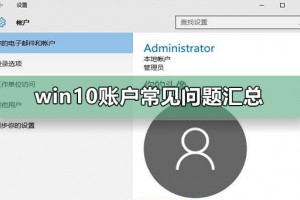wps office文档怎么找回?
发布时间:2022-06-04 17:03:45
标签:wps,office,wps,office文档,wps,office文档怎么找回,WPS
wps office文档怎么找回?昨天给大家分享了——word边编辑边保存的功能! 但有时也难免出现突然断电?软件崩溃?系统中毒电脑突然关掉?不小心点击不保存就关闭的情况出现,这时,你的word就已经不见了。
今天就给大家分享一下,如何找回丢失的word文档!
首先,打开word,点击左上角的选项卡:
然后,点击“word选项”,选择保存,右边如下图,就是文件备份的位置:C:\Users\FMF-YAOFENG\AppData\Roaming\Microsoft\Word\,这个位置一般来说是固定的
接下来,复制这个位置“C:\Users\Administrator\AppData\Roaming\Microsoft\Word\”,打我的电脑,在最上方的地址栏中点击一下右键,然后把刚才复制的“C:\Users\Administrator\
AppData\Roaming\Microsoft\Word\”位置信息粘贴到里面。然后点击回车键(enter)。

这时候就找到了备份文件的位置,文件的后缀是.asd,如图:
找到ASD格式的文件,并将其复制出来。注意!这是唯一的一份备份文件,所以,采用复制出来操作是比较安全的。
粘贴到桌面为,然后点击右键,选择打开方式,选择“office word”,这时打开这个文件,就成功恢复文件。
猜你喜欢
- 在excel表格中,行高是默认的,想要更改,如何才能进行呢?下面随小编一起看看吧。excel表格设置行高的步骤打开excel,找到界面的右上
- 1.打开WPS文档,在文档的左下方,我们就可以看到目前文档的总字数 2.如果想要查看段落的字数,只需选中该段落就可
- Win10系统可以说是最常用的系统之一,但是随着使用时间越长,碰到的问题就越多,有的小伙伴就碰到自己电脑中的设备无法打开,那么遇到这种情况应
- 看起来表格中并没有存在大量的数据,但是文件的格式却越来越大。这说明表格里包含了许多看不见的多余信息。如果遇见明明没有录入大量的数据,但文件的
- 在Word2007中如何添加并改变封面样式操作步骤1、首先打开Word2007软件,单击“插入”按钮,在“页”区域选择“封面”选
- 1、我们现在Excel中打开一篇工作表,点击功能区的”开始“选项卡,在”编辑”区域选择“排序和筛选”的图标。然后点击它的倒三角按钮,在弹出的
- Word软件中如何快速为所有的文字添加拼音的方法分享。在制作中小学教学文档的时候,我们输入的文字可以加上注音,这样学生读起来的时候遇到不懂的
- 名称框、编辑栏和活动单元格关系图
- 我们在在编辑含图片较多的Word长文档时,往往会觉得运行速度很慢,这时我们可以将图片暂时隐藏起来,以轮廓的方式来显示图片,提高Word的运行
- Windows10无法登录LOL提示“服务器连接异常”的解决方案解决方案:1、在开始菜单单击右键,点击“控制面板”;2、将查看方式修改为“小
- 在Excel中建立数据透视表后,Excel会自动给每个数据透视表设置一个名称,如“数据透视表1”、“数据透视表2”等。如果要改变这个默认的名
- 好多win10专业版的用户删除电脑文件的时候,文件不是很大,但是删除的速度非常慢,碰到这种情况该怎么解决呢?有三种方法,我们一起来看看。Wi
- 我们在制作Excel表格的时候,有时候需要在左上角的表格上添加斜线,以作行列两组的区分之用,但是绘制斜线的方法,很多人都不是很清楚,而且有些
- 说明T.DIST 函数返回左尾学生 t-分布。返回值左尾学生 t-分布。语法=T.DIST(x, deg_freedom, cumulati
- Win10是当前相对盛行的操纵系统,相比以前的系统增长了更多新点功能,应用起来会加倍的便捷。今天小编带朋友们看看对于win10账户多见问题的
- 在Word中表格是一项比较重要的功能,掌握处理表格的各技巧,可以尽可能避免制表过程中遇到的问题,下面教大家word表格怎么调整顺序的操作小技
- 我们在Word编辑文字的时候,为了美观起见,可以适当使用艺术字的方式,在文档中插入艺术字体,类似于插入图片的形式,对文档进行编辑。那么wor
- Excel的多条件查询中,不少朋友都会抱怨要使用公式,有点麻烦。如果不用公式也能多条件查询,那该有多好。以下是小编为您带来的关于Excel不
- Excel中的相对引用和绝对引用因为相对引用和绝对引用在很多操作中都会用到,比如说:条件格式、数据有效性、函数公式、高级图表甚至宏和VBA代
- 考试后老师可能会想把Excel表格中高分用红圈突出显示出来,公司统计时也许也想把特别的数据突出显示出来。这样的要求用Excel的数据有效性就